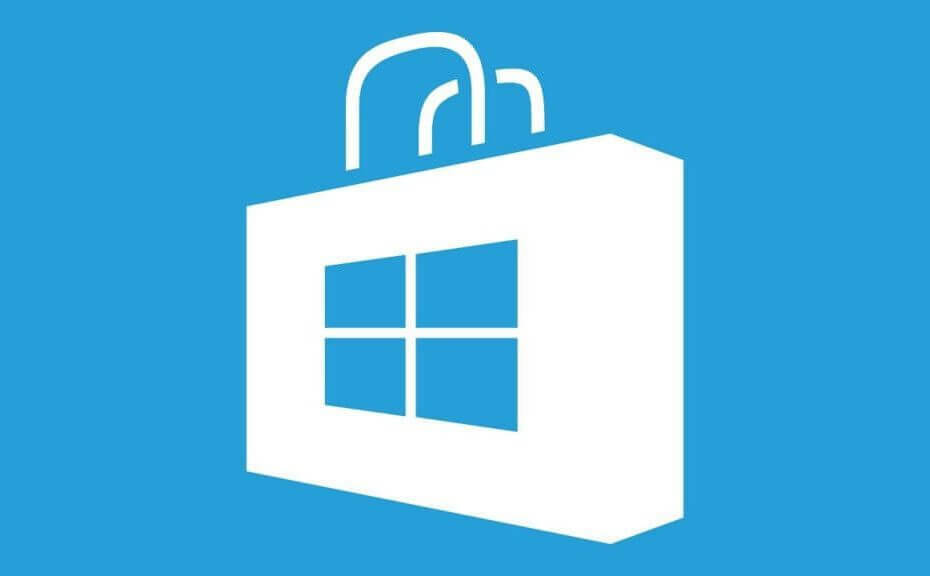- 레지스트리 파일에 관리자 권한이 없기 때문에 Windows Store 0x80070005 오류 코드가 나타납니다.
- PC를 건강하게 유지하고 제거 할 타사 소프트웨어를 설치하십시오. 0x80070005 Microsoft Store 문제.
- 일부 사용자는 0x80070005 Windows Store 문제는 앱을 업데이트하여 해결할 수 있습니다.
- 오류 코드에 대한 또 다른 수정 사항은 운영 체제가 최신 상태인지 확인하는 것입니다.

- Restoro PC 수리 도구 다운로드 특허 기술 (특허 가능 여기).
- 딸깍 하는 소리 스캔 시작 PC 문제를 일으킬 수있는 Windows 문제를 찾습니다.
- 딸깍 하는 소리 모두 고쳐주세요 컴퓨터의 보안 및 성능에 영향을 미치는 문제 해결
- Restoro는 0 이번 달 독자.
점점 더 많은 앱이 마이크로 소프트 저장 매일 업데이트를 발표하여 개발자들이 좋은 상태로 유지하고 있습니다.
Windows 10 앱을 업데이트하려면 스토어로 이동해야하지만 업데이트 할 수없는 경우 어떻게해야합니까?
일부 사용자는 Microsoft Store에서 앱을 업데이트하는 동안 이상한 오류 0x80070005가 발생한다고보고했습니다.
이 오류는 일반적으로 DLL 파일의 권한이 거부되었을 때 표시되므로 Microsoft Store 파일을 엉망으로 만든 업데이트로 인해 발생할 가능성이 큽니다. 다른 원인 중 하나는 파일 또는 레지스트리 권한 부족 일 수 있습니다.
업데이트 오류 코드 0x80070005를 어떻게 수정할 수 있습니까?
- Microsoft Store 재설정
- 기본 제공 Windows 문제 해결사 실행
- 타사 수리 도구를 사용하십시오.
- Packages 폴더에 대한 모든 권한 확보
- Windows 업데이트
- SFC 스캔 수행
- 날짜, 시간 및 시간대 확인
1. Microsoft Store 재설정
- 열기 Windows 검색 창.
- 입력 앱 및 기능.

- 오른쪽에서 마이크로 소프트 스토어.
- 그런 다음 고급 옵션.

- 팝업 창에서 초기화 단추.

대부분의 Microsoft Store 문제에서 가장 먼저 시도하는 것은 Microsoft Store를 재설정하는 것입니다. 스토어를 재설정하면 기본 설정으로 돌아가므로 잘못 설정된 경우 이제 수정됩니다.
이제 Microsoft Store 캐시가 재설정되어 문제를 해결하는 데 도움이 될 수 있습니다. 하지만 이것이 도움이되지 않으면 다음 해결 방법 중 일부를 시도해보십시오.
2. 기본 제공 Windows 문제 해결사 실행
- 이동 설정.
- 그때 업데이트 및 보안.
- 그런 다음 문제 해결.

- 이동 추가 문제 해결사.
- 선택 Microsoft Store 앱.

- 그것을 시작하고 프로그램이 코스를 실행하게하십시오.
Windows 10에는 일반적인 기술 문제를 해결하는 데 도움이되는 기본 제공 문제 해결사가 있습니다. 이 도구는 몇 분 안에 각 문제를 신속하게 수정할 수 있으므로 매우 유용합니다.
시스템 오류로 문제가 있습니까? 이 가이드를 확인하고 제거하십시오.
3. 타사 수리 앱 사용
장치를 사용하는 동안 오류로 시달리는 것은 매우 짜증날 수 있으므로 시스템을 항상 건강하게 유지하는 프로그램이 필요합니다.
타사 복구 앱은 컴퓨터 파일을 깨끗한 상태로 유지하고 맬웨어가 시스템을 손상시키는 것을 방지합니다.
Windows Update는 운영 체제의 전반적인 성능을 개선하고 새로운 기능을 통합하며 기존 기능을 업그레이드하기위한 것입니다. 그러나 특정 오류가 갑자기 발생할 수 있습니다.
고맙게도 이러한 문제가 발생하면 즉시 해결할 수있는 특수 Windows 복구 소프트웨어가 있습니다. Restoro.
Restoro를 사용하여 레지스트리 오류를 수정하는 방법은 다음과 같습니다.
- Restoro 다운로드 및 설치.
- 응용 프로그램을 시작하십시오.
- 응용 프로그램이 시스템 안정성 문제와 가능한 맬웨어 감염을 찾을 때까지 기다립니다.
- 프레스 수리 시작.
- 모든 변경 사항을 적용하려면 PC를 다시 시작하십시오.
프로세스가 완료되면 컴퓨터가 완벽하게 작동하며 더 이상 Windows Update 오류에 대해 걱정할 필요가 없습니다.
⇒ Restoro 받기
부인 성명:특정 작업을 수행하려면이 프로그램을 무료 버전에서 업그레이드해야합니다.
4. Packages 폴더에 대한 모든 권한 확보
- 프레스 Windows 키 + R 열기 위해 운영 명령.
- 에서 운영 창, 유형 % localappdata % Enter를 누르십시오.

- 이제 폴더를 찾으십시오. 패키지, 마우스 오른쪽 버튼으로 클릭하고 속성.
- 로 이동 보안 창을 열고 폴더에 대한 모든 권한이 있는지 확인하십시오.
- 사용자 이름을 찾을 수없는 경우 많은을 클릭하고 다음 창에서 더하다.

- 그런 다음 교장 선택.
- 그런 다음 입력 사용자 에 사용자 선택 또는 그룹 상자.
- 그런 다음 이름 확인.
- 마지막으로 기본 권한에 대한 모든 권한 부분.

- 딸깍 하는 소리 대다 그때 확인.
- 컴퓨터를 재부팅하십시오.
이전에이 문제에 직면 한 사람들을 위해 일한 솔루션 중 하나는 앱 데이터의 패키지 폴더를 완전히 제어하는 것입니다.
패키지 폴더에 대한 모든 권한을 얻은 후에는 문제없이 Microsoft Store 앱을 업데이트 할 수 있습니다.
하지만 여전히 앱을 정상적으로 업데이트 할 수없는 경우 설정으로 이동하여 날짜와 시간이 잘못 설정되면 일부 Microsoft Store로 이동하기 때문에 날짜와 시간이 올바르게 설정되었습니다. 오류.
5. Windows 업데이트
- 클릭 스타트.
- 그런 다음 설정.
- 클릭 업데이트 및 보안.

- 고르다 업데이트 확인.

- Windows에서 최신 버전을 검색하고 설치하도록합니다.
오래된 Windows 버전을 실행중인 경우이 오류가 발생하는 이유를 설명 할 수 있습니다. 컴퓨터를 업데이트 한 다음 문제가 지속되는지 확인하십시오.
Microsoft는 운영 체제의 안정성을 개선하고 사용자가보고 한 버그를 수정하기 위해 정기적으로 업데이트를 배포합니다.
아마도 최신 Windows 10 업데이트에는 몇 분 안에 오류 0x80070005를 수정하는 데 도움이 될 수있는 일부 전용 Microsoft Store 개선 사항 및 수정 사항이 포함되어 있습니다.
6. SFC 스캔 수행
- 이동 스타트.
- 그런 다음 입력 cmd.
- 오른쪽 클릭 명령 프롬프트 관리자 권한으로 실행하십시오.
- 다음 명령을 입력하고 Enter를 누르십시오.
sfc / scannow
- 스캔 프로세스가 완료 될 때까지 기다리십시오.
- 컴퓨터를 다시 시작하고 오류가 지속되는지 확인하십시오.
때때로이 오류 코드는 손상된 캐시 및 누락되거나 손상된 라이센스로 인해 발생할 수 있습니다. 파일 손상 문제를 해결하는 가장 빠른 솔루션은 다음을 실행하는 것입니다. SFC 스캔 명령 프롬프트를 사용합니다.
7. 날짜, 시간 및 시간대 확인
- 이동 스타트.
- 유형 날짜와 시간.
- 고르다 날짜 및 시간 설정.

- 그런 다음 자동으로 시간 설정.
- 또한 자동으로 시간대 설정.
날짜, 시간 및 시간대가 올바른지 확인하십시오. 이러한 설정이 잘못된 경우 Windows 10 Store 오류 0x80070005가 표시되는 이유를 설명 할 수 있습니다.
이것으로이 기사의 내용입니다. 이러한 모든 솔루션이 오류 메시지를 해결하는 데 도움이 되었기를 바랍니다. 아래 댓글 섹션에서 주제에 대한 피드백을 자유롭게 공유하십시오.
 여전히 문제가 있습니까?이 도구로 문제를 해결하세요.
여전히 문제가 있습니까?이 도구로 문제를 해결하세요.
- 이 PC 수리 도구 다운로드 TrustPilot.com에서 우수 등급 (이 페이지에서 다운로드가 시작됩니다).
- 딸깍 하는 소리 스캔 시작 PC 문제를 일으킬 수있는 Windows 문제를 찾습니다.
- 딸깍 하는 소리 모두 고쳐주세요 특허 기술 문제를 해결하는 방법 (독자 전용 할인).
Restoro는 0 이번 달 독자.
자주 묻는 질문
0x80070005 오류 코드는 Microsoft Store 오류 앱을 업데이트하려고 할 때 발생합니다. 우리는 모든 Microsoft Store 오류 코드가 포함 된 훌륭한 목록 읽고 이해할 수 있습니다.
Microsoft Store를 재설정하고 패키지 폴더를 완전히 제어 할 수 있습니다. 여기에 우리 이 오류를 수정하기위한 완전한 가이드.
Microsoft Store를 재설정하려면 앱 및 기능의 Microsoft Store 앱에서 재설정 버튼을 눌러야합니다. Microsoft Store가 열리지 않으면 여기 이 문제를 해결하는 데 유용한 가이드.